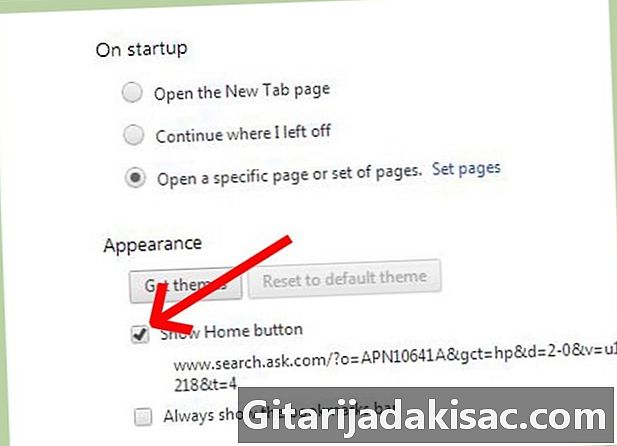
Zawartość
- etapy
- Część 1 Zmień stronę główną w Google Chrome
- Część 2 Zmień stronę główną w przeglądarce Firefox
- Część 3 Zmień stronę główną w Internet Explorerze
- Część 4 Zmień stronę główną w Safari
Możesz zmienić stronę główną przeglądarki według dowolnej strony. Procedura różni się nieco w zależności od przeglądarki. Jednak wszystkie metody obejmują krok zmiany ustawień domyślnych. Przeczytaj ten artykuł, aby dowiedzieć się, jak ustawić Yahoo jako swoją stronę główną.
etapy
Część 1 Zmień stronę główną w Google Chrome
-
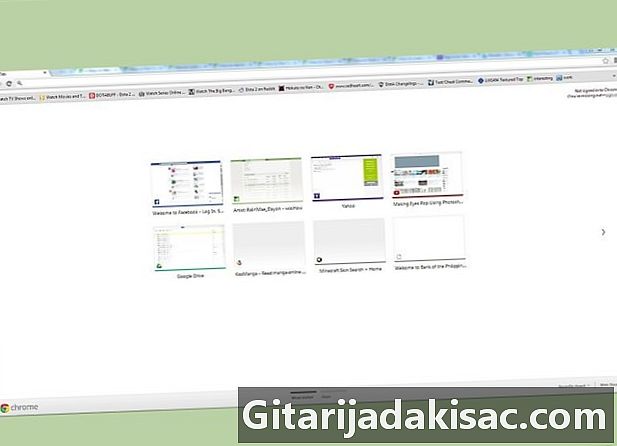
Otwórz przeglądarkę. -

W prawym górnym rogu znajdź przycisk z 3 poziomymi liniami. Kliknij ten przycisk. -
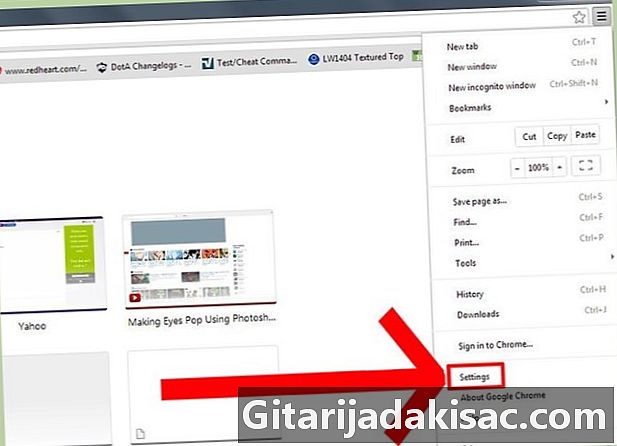
wybierać ustawienia w menu rozwijanym. -
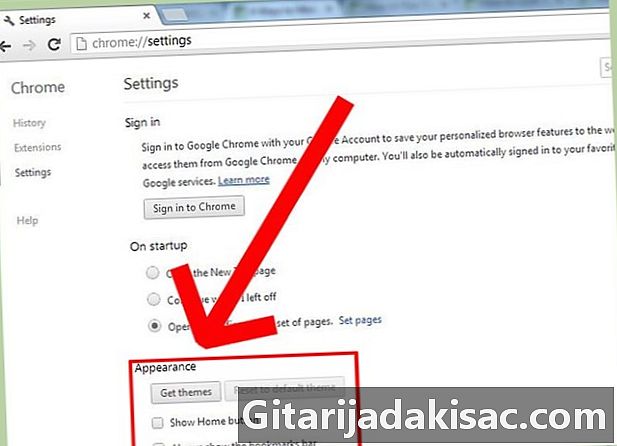
Szukaj w sekcji wygląd. Znajdź przycisk Pokaż przycisk strony głównej. -
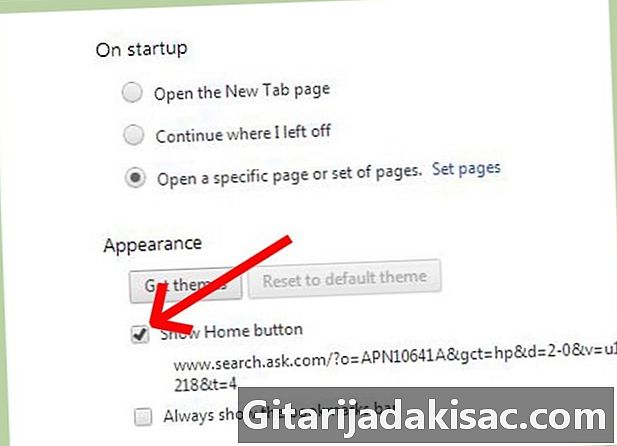
Zaznacz pole obok tego przycisku. Znajdź pole dla adresu URL poniżej. W tym polu znajdziesz inny adres URL. -
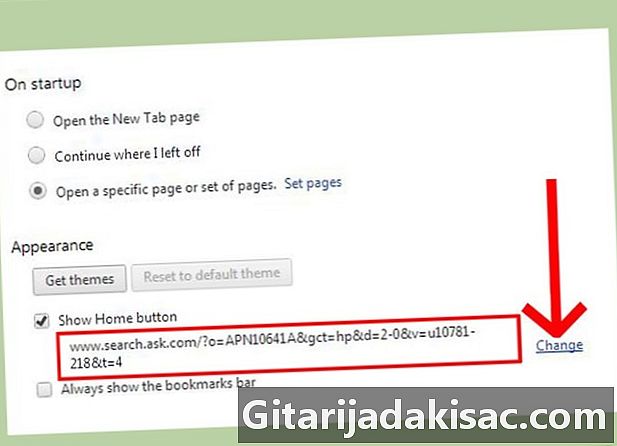
Kliknij na zmiana. -

Kliknij przycisk obok opcji Otwórz tę stronę i wpisz „www.yahoo.com” w pasku. Kliknij na w porządku.
Część 2 Zmień stronę główną w przeglądarce Firefox
-

Otwórz przeglądarkę Firefox. -

Wpisz adres URL Yahoo w pasku adresu. Naciśnij klawisz wejście. -

Znajdź ikonę po lewej stronie adresu internetowego. Kliknij ikonę i przeciągnij ją na przycisk powitanie w prawym górnym rogu. Zwolnij ikonę na przycisku. -
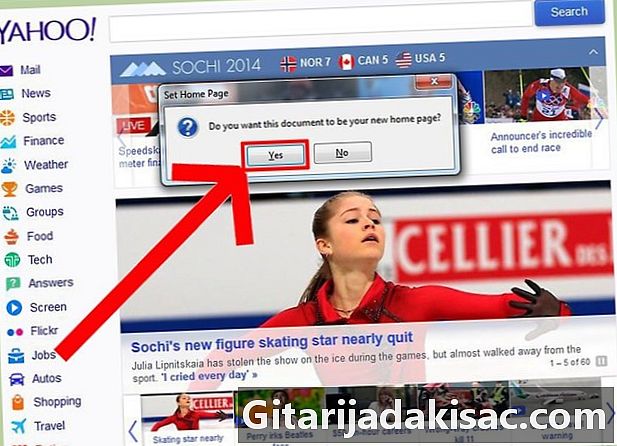
Kliknij na tak gdy system zapyta, czy chcesz zmienić stronę główną.
Część 3 Zmień stronę główną w Internet Explorerze
-

Otwórz Internet Explorera. -
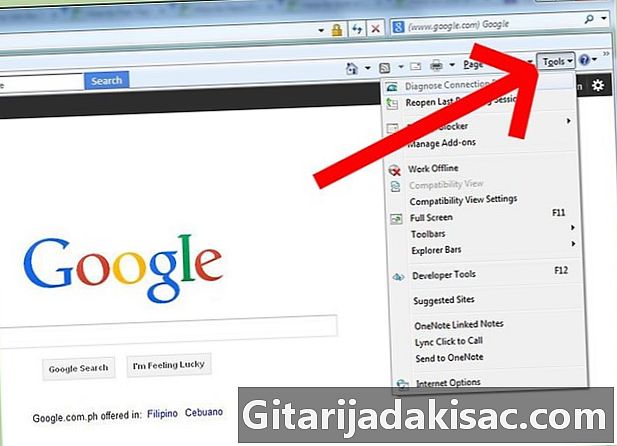
Wybierz menu narzędzia na pasku narzędzi przeglądarki. -

Znajdź i wybierz opcję Opcje internetowe. -
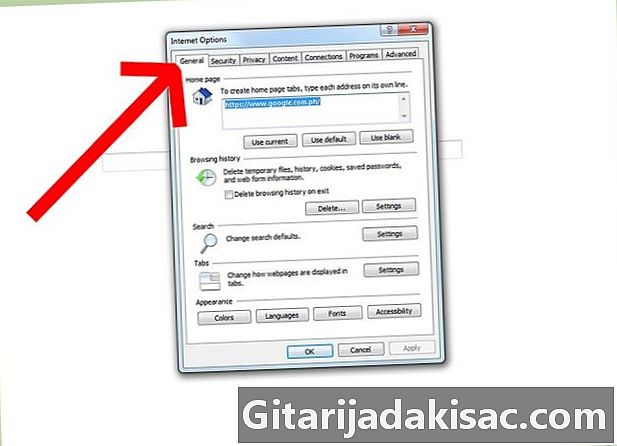
Kliknij sekcję ogólny. -

Znajdź nazwę strony głównej i pasek adresu URL. Wpisz „www.yahoo.com” w polu adresu. -

Kliknij na w porządku. -
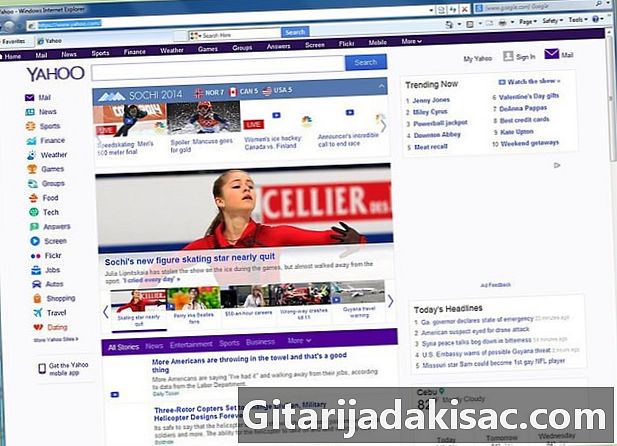
Zamknij przeglądarkę. Uruchom go ponownie. Yahoo będzie twoją nową stroną główną.
Część 4 Zmień stronę główną w Safari
-

Otwórz przeglądarkę Safari. -
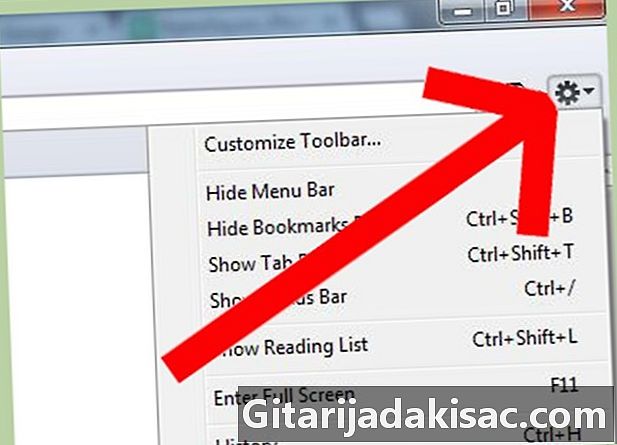
Kliknij menu Safari u góry paska narzędzi. -

wybierać preferencje w menu rozwijanym. -
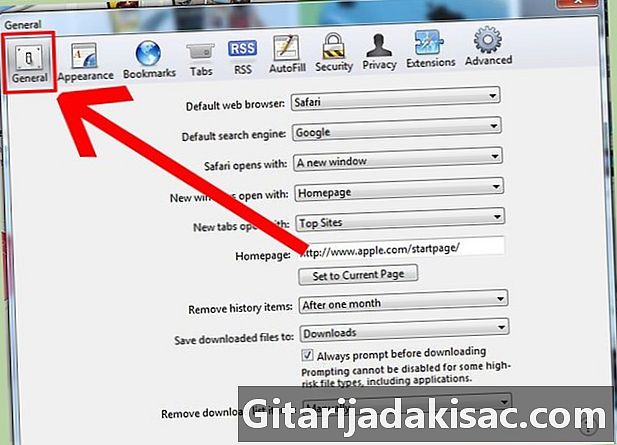
Kliknij sekcję ogólny. -
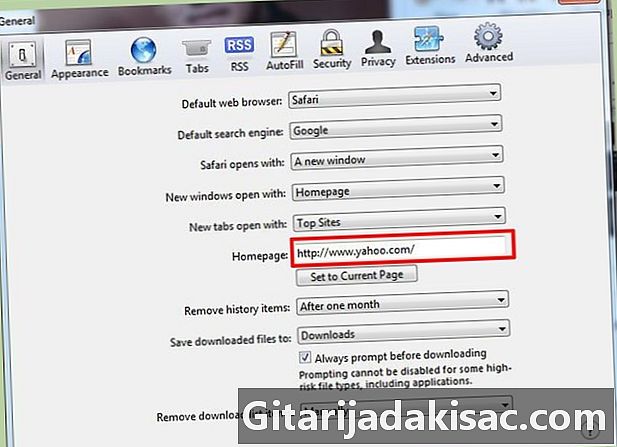
Znajdź opcję Strona główna. Wpisz „www.yahoo.com” w sąsiednim polu. -

Naciśnij klawisz „Enter”. » -
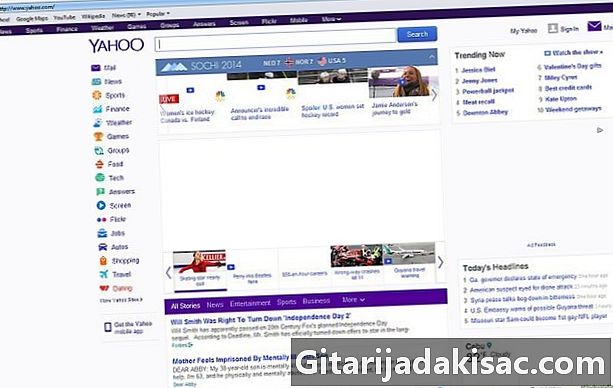
Wybierz opcję Edytuj stronę główną.